Dos命令
一、打开CMD的方式
-
开始+系统+命令提示符
-
Windows+R 输入cmd打开控制台 I(推荐使用)
-
在任意的文件夹下面,按住shift键+鼠标右键点击,在此处打开命令行窗口
-
资源管理器的地址栏前面加上 cmd 路径
二、常用的的Dos命令
| 序号 | 命令 | 功能 | 格式 |
|---|---|---|---|
| 1 | 盘号: | 盘符切换 | D: |
| 2 | dir | 显示目录下的内容 | dir 路径 |
| 3 | cd | 切换目录 | cd 路径子目录 |
| 4 | cls | 清屏 | cls |
| 5 | copy | 文件复制 | cd 源盘路径 目标盘路径 |
| 6 | del | 删除文件 | del 路径文件名 |
| 7 | md | 建立子目录 | md 路径子目录名称 |
| 8 | rd | 删除子目录 | rd 路径名文件夹名 |
| 9 | exit | 退出终端 | exit |
| 10 | ipconfig | 查看本机的ip | ipconfig |
| 11 | move | 移动文件或目录 | move 路径文件名 路径文件名 |
三、详细示范
1.盘符切换
//进入D盘
D:
//进入F盘
F:
2.dir命令
//查看当前目录下的文件
dir
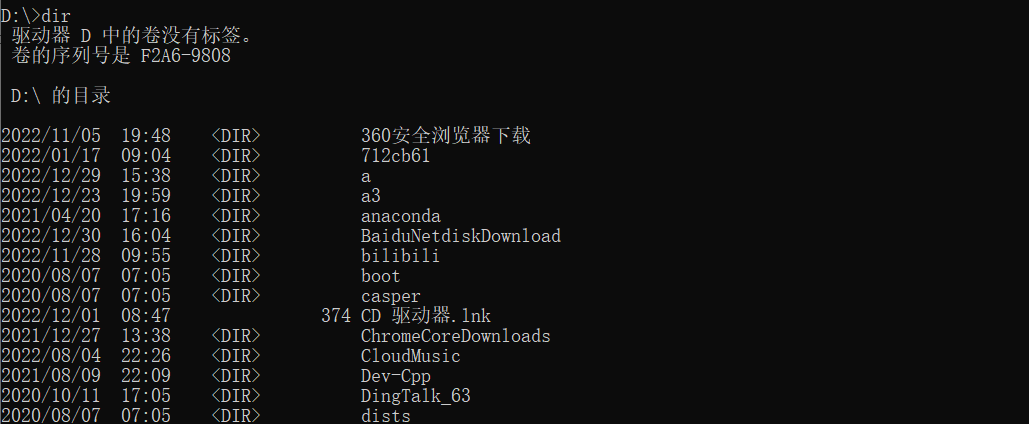
3.cd命令
//跳转到硬盘的根目录 cd
//跳转到当前硬盘的其他文件 cd D:文件名
//跳转到其它硬盘的文件夹 cd /d C:Temp
//跳转到上一层目录 cd ..
//进入桌面目录 cd desktop(需要在用户文件夹下执行)
//在当前文件下创建文件 cd>文件名


4.cls命令
//清除屏幕
cls
类似于linux下clear
5.copy命令
//复制文件
cd 源盘路径 目标盘路径

6.del命令
//删除文件 专门删除文件的,不能删除文件夹
del 路径文件名

7.md命令
//创建目录
md 路径子目录名称
8.rd命令
//删除子目录 不能特定删除文件,只能删除文件夹
rd 路径名文件名

//退出终端
exit
10.ipconfig命令
//查看本机ip
ipconfig
11.move命令
//移动文件或目录
move 路径文件名 路径文件名

最后
以上就是会撒娇水杯最近收集整理的关于【Dos】Dos常用命令Dos命令的全部内容,更多相关【Dos】Dos常用命令Dos命令内容请搜索靠谱客的其他文章。
本图文内容来源于网友提供,作为学习参考使用,或来自网络收集整理,版权属于原作者所有。








发表评论 取消回复